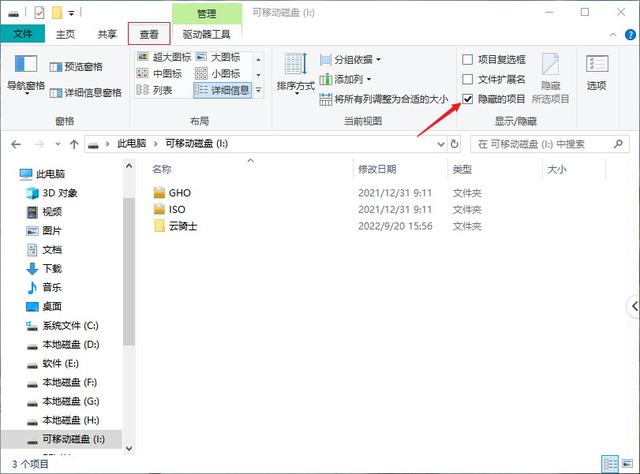mac如何格式化u盘?这一定是大多数苹果用户关心的问题。格式化u盘在我们日常工作中算是一个比较常规的操作了。但是在mac随着系统版本的不同,格式化的方式也略有不同。今日,小编将以Mac OS high sierra以版本为例,教你如何快速格式化u盘。
第一步是将需要格式化的u盘与计算机连接。我们可以在桌面上看到u盘的磁盘图标,如图1所示。
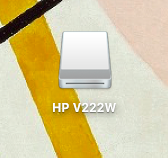
图1 :u盘图标
第二步,点击工具栏中的前往,选择实用工具。
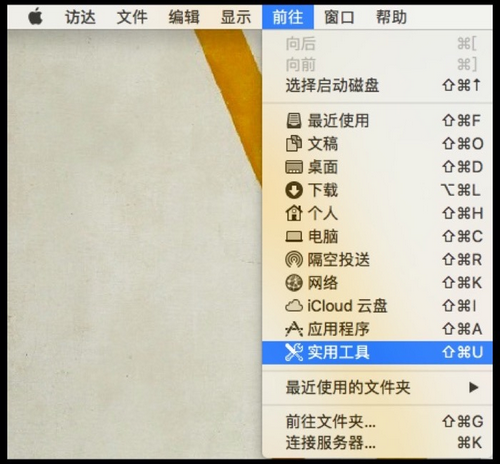
图2 :选择实用工具
第三步是在弹出界面上选择磁盘工具。
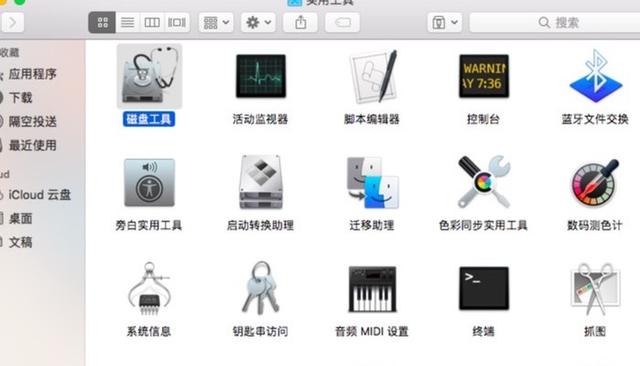
图3 :选择“磁盘工具”
第四步,在打开的界面上,我们选择需要格式化的u盘,然后点击界面右侧的擦掉。
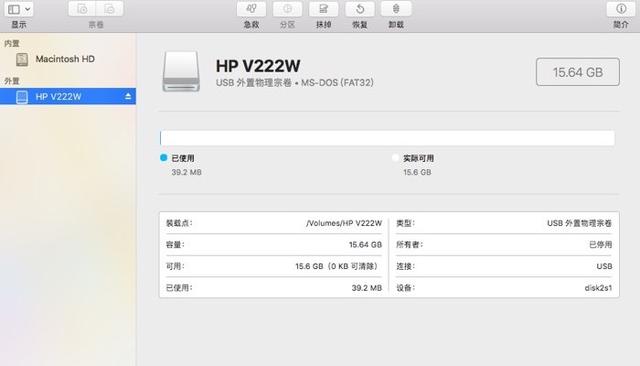
图4 :点击抹
第五步,我们点击格式,根据自己的需要在下拉框中选择一个。最后,我们可以点击擦掉来完成格式化u盘的操作。
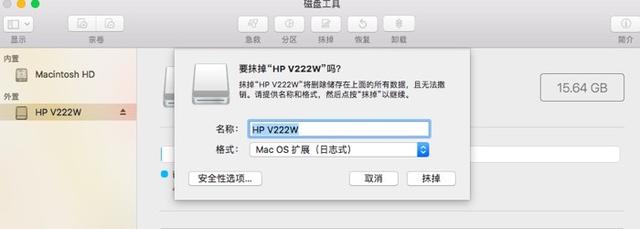
图5 :选择格式
整个过程步骤还是相对较多。小编也想在这里推荐一种更快的方法,希望对大家有所帮助。
我们需要使用磁盘管理工具——Tuxera NTFS for Mac。顾名思义,这个软件是用的Mac使用系统。我们不仅可以管理磁盘,创建文件系统,修复磁盘,还可以解决Mac读写移动硬盘的问题。它可以完全支持NTFS文件格式,保证读写过程中数据的安全。
使用Tuxera NTFS for Macu盘格式化也相当方便。
具体操作步骤如下:
第一步,软件成功安装后,我们双击桌面上的图标打开。
第二步,我们将获得以下初始界面6所示),然后在界面左侧找到需要格式化的u盘,在右侧找到格式。
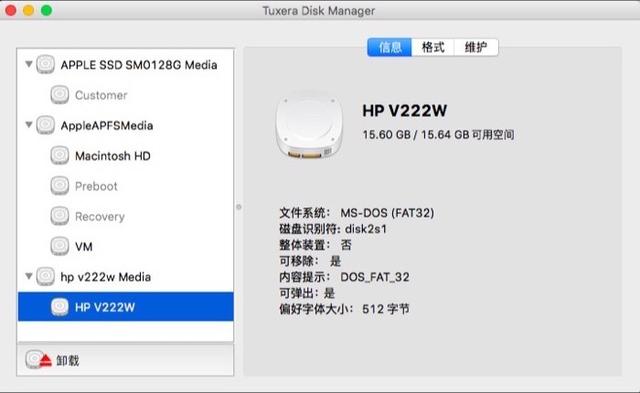
图6 :Tuxera NTFS for Mac初始界面
第三步,我们点击文件系统的下拉框进行选择。
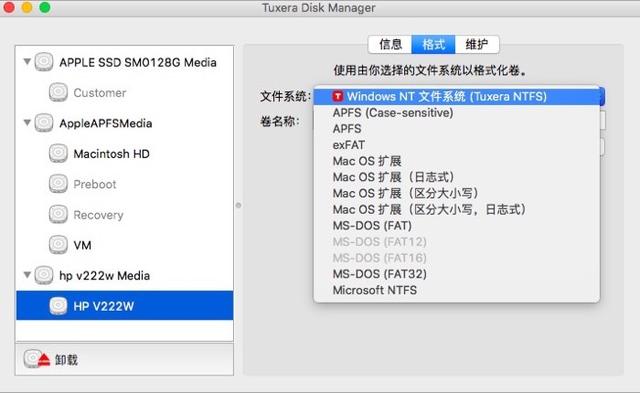
图7 :选择文件系统
第四步,我们点击格式化
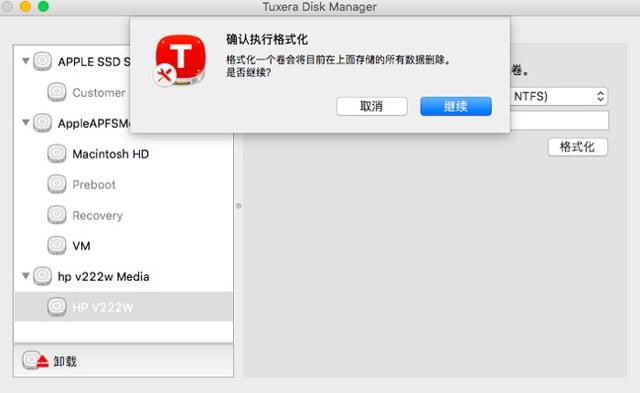
图8 :点击继续
对比Mac我们使用自己的磁盘工具Tuxera NTFS for Mac格式化磁盘更简单。想了解更多Tuxera NTFS for Mac中文官网页面可查看使用功能!